Как да инсталирам програми на Linux
Хранилище Е архив на програми, разположени в Интернет или в локална мрежа. Инсталирането на програми от този архив се извършва с помощта на специални помощни програми, които ще разгледаме по-долу. Хранилищата на популярни дистрибуции съдържат огромен брой програми за всеки вкус. Например стабилното хранилище на Debian съдържа над 37500 пакета.
Пакет Представлява набор от файлове (изпълними файлове, изходен код, данни), предназначени за инсталиране на програми. Също така пакетите съдържат някаква информация за услугата, например номер на версията и така наречените зависимости.
Зависимости посочете кои пакети на трети страни (т.е. програми, библиотеки, данни) са необходими, за да може дадено приложение да работи правилно. Ако необходимите пакети липсват на компютъра, те ще бъдат инсталирани автоматично. По този начин потребителят не трябва да следва инсталацията на всички необходими библиотеки, данни, необходими за работата на конкретен софтуер. За това се използват специални програми - мениджъри на пакети.
Друго предимство на използването на официалните хранилища е, че всички пакети се проверяват щателно преди да бъдат включени в хранилището и в повечето случаи се разпространяват заедно с код с отворен код, което гарантира ефективността на програмата и на практика елиминира наличието на злонамерен код. Но когато инсталирате програми от неофициални източници, трябва да внимавате.
За инсталиране на програми от хранилищата се използват различни мениджъри на пакети, които могат да имат както графичен, така и текстов интерфейс.
Инсталиране на софтуер в Ubuntu с помощта на графичен интерфейс
Нека започнем със стандартния мениджър на най-популярната дистрибуция на Linux днес - Ubuntu. Нарича се "Център за приложения на Ubuntu". За да извикате тази програма, трябва да щракнете върху съответната икона на стартера.
Фигура: 1. Икона на Ubuntu Application Center
Ако иконата не е там, трябва да отворите главното меню (тире) и да въведете първите букви от името на програмата.
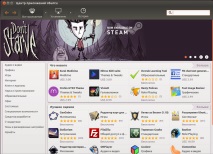
Фигура: 2. Център за приложения на Ubuntu
В горната част на прозореца на програмата можете да изберете:
Центърът за приложения на Ubuntu може да се използва и за инсталиране на пакети, изтеглени от Интернет. В Ubuntu те имат разширението .deb. За да инсталирате програми по този начин, просто кликнете върху комплекта за разпространение на програми (file.deb), ще се отвори контролният център, след което трябва да натиснете бутона "Инсталирай". В този случай дистрибуционният комплект на програмата трябва да бъде създаден за конкретната версия на операционната система, която сте инсталирали, в противен случай може да възникнат проблеми със зависимости и инсталацията на програмата да се провали. Освен това, когато изтегляте програми от съмнителни източници, съществува възможност за наличие на злонамерен код в тях, поради което повтаряме препоръката за инсталиране на програми от официални дистрибуции. Има и други графични мениджъри на пакети за различни базирани на Linux системи (Synaptic, KPackage и др.). В рамките на тази статия няма да можем да ги разгледаме подробно, но те имат сходна функционалност и интерфейс, така че при инсталиране на програми, използващи графичния интерфейс, не трябва да има специални проблеми.
Инсталиране на програми в режим на команден ред
Инсталиране на програмата от хранилището
Преди да инсталирате програми, трябва да актуализирате версиите на инсталираните програми и библиотеки, като изпълните следните команди:
sudo apt-get update
sudo apt-get ъпгрейд
След това инсталирайте необходимия пакет с командата:
sudo apt-get инсталирате пакет
Където пакет е името на пакета, например команда
sudo apt-get install mc
ще инсталира пакета mc, т.е. Midnight Commander.
За да премахнете пакета, изпълнете командата:
sudo apt-get премахване на пакет
Можете да инсталирате или деинсталирате няколко програми едновременно, например командата:
sudo apt-get инсталиране на php5 mysql-сървър apache2 phpmyadmin
ще инсталира основния набор от програми, необходими за работата на уеб сървъра.
sudo apt-cache ключова дума за търсене
Търсенето на ключовата дума "ключова дума" се извършва както в заглавието, така и в описанието на програмите.
Можете също да използвате aptitude за работа с пакети. Синтаксисът за инсталиране и премахване на пакети е същият като за apt-get:
sudo aptitude инсталирате пакет
sudo aptitude премахване на пакет
Екип склонност без параметри ще извика обвивката на текстов пакет за управление на пакета.
Инсталиране на програмата директно от дистрибуцията (file.deb)
sudo dpkg -i paket.deb
Вижте списъка с пакети:
dpkg -l маска
dpkg -l apache2 - ще покаже дали пакетът apache2 е инсталиран.
dpkg -l | grep apache2 - ще покаже всички пакети, които имат комбинация от букви "apache2" в името си.
dpkg -L apache2 - ще покаже всички файлове, които принадлежат към пакета apache2.
sudo dpkg -r пакет премахване на пакета -.
Инсталиране на софтуер на RPM системи
Това са системи, базирани на Red Hat Linux, откъдето идва и името RPM - Red Hat Package Manager. Съответно пакетите имат разширението .rpm. Най-популярните системи, използващи RPM, са openSUSE, Mageia, Fedora, CentOS, Red Hat Enterprise Linux, ALT Linux, ASP Linux. Мениджърът на пакети в тези системи обикновено използва помощната програма ням.
За да актуализирате пакетите, трябва да изпълните командата:
yum актуализация
За да инсталирате програмата paket от хранилището, използвайте командата:
yum инсталирате пакет
За да изтриете съответно:
yum премахване на пакет
Потърсете програмата по ключовата дума "ключова дума":
yum ключова дума за търсене
Изпълнение на изпълними файлове и скриптове
Понякога програмите за Linux се доставят вече като готов изпълним файл в двоична форма или като програма на някакъв скриптов език (bash, Python, Perl, PHP и т.н.). Обикновено типът на файла може да бъде определен от разширението: .bin е двоичен изпълним файл, .sh е обвивка на Bourne или bash скрипт. .py е програма на Python, .pl е Perl скрипт. Някои изпълними файлове имат разширение .run. Но в Linux използването на разширения за изпълними файлове не е задължително. Ако файлът е скрипт, тогава програмата за неговото изпълнение обикновено се посочва на първия ред. Например, ако редът изглежда като #!/Usr/bin/perl, това е Perl скрипт и ако #!/Usr/bin/env е bash, това е bash скрипт. Можете да видите файла с помощта на командата по-малко файл. За да стартирате програмата, трябва да й дадете права за изпълнение, това се прави с помощта на командата:
sudo chmod + x file.sh
След тази команда file.sh ще стане изпълним. Ако обаче просто напишете file.sh в терминала, той няма да стартира за изпълнение. За да стартирате програми, те трябва да бъдат разположени само в директориите, посочени в променливата $ PATH, или програмите трябва да бъдат стартирани с пътя към файла. Най-лесният начин да направите това, докато сте във файловата директория, е да въведете точка и наклонена черта преди името на файла. Тоест, за да стартирате file.sh, трябва да напишете:
./file.sh
На скриптове на скриптови езици може да бъде отказано разрешение за изпълнение (chmod + x), можете да определите типа на файла, както е посочено по-горе, и да стартирате подходящия интерпретатор с посочения изпълним файл. Например:
sh file.sh
python file.py
Не забравяйте, че за стартиране на програмата трябва да бъде инсталиран подходящият език за програмиране, в последния случай Python.
Компилиране на програми
Повечето програми за Linux са с отворен код, тоест те се разпространяват заедно с изходния код. Това позволява на широк кръг програмисти да участват в разработката, да поправят грешки, да модифицират програми, да ги проверяват за злонамерен код и отметки, да пренасят програми към други платформи и др. Освен това по време на компилацията можете да оптимизирате работата на програмите, например, скоростта на тяхното изпълнение. От друга страна, компилирането на програми е най-трудният тип инсталация. От потребителя зависи да следи зависимостите и да обработва грешки, които могат да възникнат по време на компилацията. Изходният код обикновено се доставя като tar архиви, компресирани с gzip архиватори: tar.gz, tgz, bzip2: tar.bz2
Първо, трябва да разопаковате файла източник, като изпълните командата:
tar -xvf program.tar
Ако файлът е компресиран, типът на архиватора ще бъде разпознат автоматично, така че можете да пропуснете да го посочите като ключ. Изходният код ще бъде разопакован в директорията, съответстваща на името на файла, в този случай програма. Отидете в директорията на изходния код:
CD програма
Най-често компилацията се извършва със следните команди: ./ конфигуриране
configure е скрипт, който проверява дали са налични всички програми и библиотеки, необходими за компилация, и се подготвя за основния процес. Ако скриптът генерира грешка, ще трябва да инсталирате подходящите програми и библиотеки. Ако няма грешки, ние компилираме директно с командата:
направи
Ако всичко е минало добре, за да инсталирате компилираната програма, ще трябва да изпълните командата:
направи инсталиране
Ако инсталацията се извършва в системни директории, имате нужда от root права или командата sudo:
sudo make install
След инсталацията можете да изтриете ненужни временни файлове с командата:
sudo направи чист
Премахването на програма, която е инсталирана по този начин, обикновено се извършва с командата:
sudo направи деинсталиране
Ще споменем друг начин за инсталиране на програми, по-специално игри.
Напоследък производителите на игри започнаха да обръщат повече внимание на Linux, който породи например платформа като Steam. Но това вече е тема за отделна статия.
- Преоразмеряване на софтуерния RAID дял в Linux (mdadm resize)
- Какви антивирусни програми се разбират на същия компютър
- Интерактивен избор на стартиращи програми
- Как да закупите апартамент по програмата „Достъпни жилища“
- Как да накарам работодателя да плати MBA